Поставете като обикновен текст в Windows 10 с помощта на История на клипборда
Вече е възможно да поставите като обикновен текст в Windows 10 с помощта на История на клипборда. Microsoft актуализира вградената функция Clipboard History, така че всеки потребител може да се наслади на възможността бързо да постави фрагмент от текст в документ без оригиналното му форматиране. Това е дългоочаквана функция от мнозина.
Реклама
Всъщност възможността за поставяне на текстов фрагмент без форматиране вече е налична в определени приложения и в определени уеб услуги. Например, той съществува в приложенията на Microsoft Office дълго време.
В Word можете да използвате Специално поставяне > Поставяне като обикновен текст. Има и бърз клавиш за това, Ctrl+Shift+V. Освен Word, подобно е налично в Excel, Outlook и други приложения.
Популярният уеб софтуер на WordPress предлага същата опция в своя текстов редактор, когато съставяте публикация.
И накрая, всички съвременни уеб браузъри ви позволяват да поставите копирания фрагмент като текст, без да форматирате, като използвате клавишите за бърз достъп Ctrl+Shift+V вместо Ctrl + V.
Очевидно не всички приложения за Windows имат такава функция от кутията. Някои прости поддържат директното поставяне (Ctrl + V). За да направи нещата по-лесни за използване, Microsoft актуализира История на клипборда опция за Windows 10. Така че, ако имате активира историята на клипборда, сега можете да се насладите на тази функция.
Тази публикация ще ви покаже как да поставите като обикновен текст в Windows 10.
За да поставите като обикновен текст в Windows 10 с помощта на История на клипборда
- Отворете прозореца на Clipboard History (натиснете Win+V за това).
- Намерете текстовия фрагмент, който искате да поставите.
- Щракнете върху бутона от менюто „Вижте повече“ с три точки вдясно от записа.
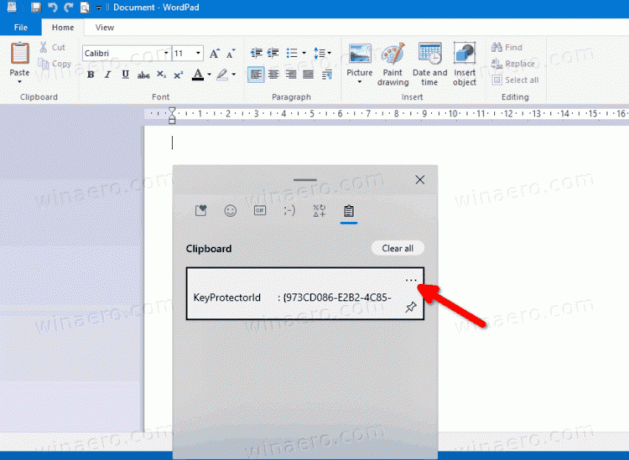
- Кликнете върху Поставяне като текст бутон.

Ти си готов. Текстовият фрагмент по ваш избор ще бъде поставен в активното приложение, без да се запазва оригиналното му форматиране.
Освен тази промяна, Microsoft добави допълнителни опции към изкачването на клипборда. Започвайки от сборка 21318 на Windows 10, вече включва опции за вмъкване на емоджи, gifs, ASCII усмивки и символи. И накрая, има и поле за търсене, което позволява бързо намиране на необходимия фрагмент от текст, емоджи или gif.


